Jak odložit e-maily v Gmailu na webu a v aplikaci
Existuje mnoho příležitostí, kdy potřebujete nějaký čas nebo událost, než se pustíte do odpovědi na e-mail. Chcete-li například odeslat analytický přehled za týden, musíte počkat do konce týdne. S frekvencí příchozích e-mailů se tyto e-maily mohou snadno ztratit ve vaší doručené poště a nakonec na ně nebudete moci odpovědět. Existuje snadná oprava, jak se takovým e-mailům věnovat. S novým webem Gmail a aplikací pro iOS/Android můžete e-maily odkládat. V tomto tutoriálu jsme sdíleli vše, co potřebujete vědět o odložení e-mailů v Gmailu.
Obsah
Co znamená odložení e-mailu?
Pokud e-mail odložíte, bude skryt ve vaší primární doručené poště, takže se o něj v danou chvíli nemusíte obtěžovat. Když se rozhodnete odložit, budete požádáni o výběr data a času, do kterého má být e-mail odložen. Jakmile nastane vámi vybraný čas, odložený e-mail se vrátí do vaší doručené pošty. Protože je to vámi zvolený vhodný čas, můžete na něj bez problémů odpovědět.
Nyní, když víte, co může odložení udělat, podívejme se na metodu.
Kroky k odložení e-mailů v Gmailu
Možnost odložení je k dispozici na webu i v aplikaci Gmail. Zde jsou kroky pro oba.
Webové stránky Gmail
Předpoklad: Musíte být na nový Gmail rozhraní k nalezení funkce Snooze.
1. Přejděte na web Gmail z prohlížeče dle vašeho výběru a přihlaste se ke svému účtu, pokud jste tak ještě neučinili.
2. Nyní najeďte myší na požadovaný e-mail, který chcete odložit. Při najetí myší uvidíte na pravé straně náhledu ikony pro provádění rychlých akcí. Klikněte na ikona hodin (Podřimovat).
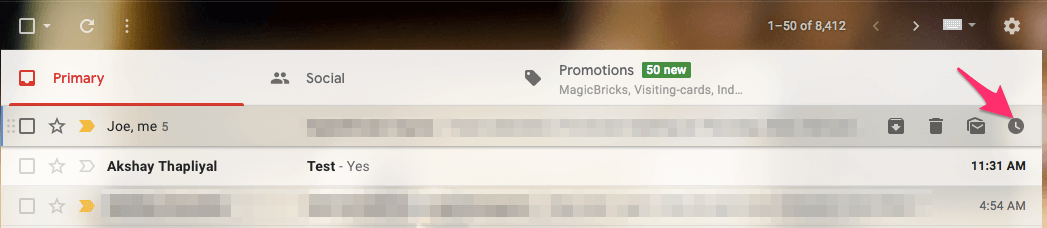
3. Poté vyberte dobu odložení. Dostupné možnosti jsou Dnes později, Zítra, Později tento týden, Tento víkend, Příští týden nebo si dokonce můžete vybrat vlastní datum a čas.
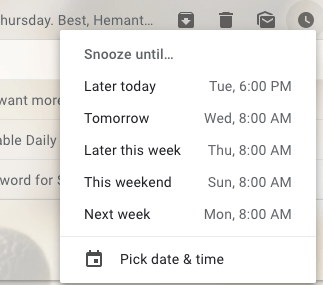
To je docela dost! E-mail bude odstraněn nebo skryt ze složky Doručená pošta a přesunuta do Odloženo složku. Když nastane čas odložení, znovu se objeví v primární doručené poště.
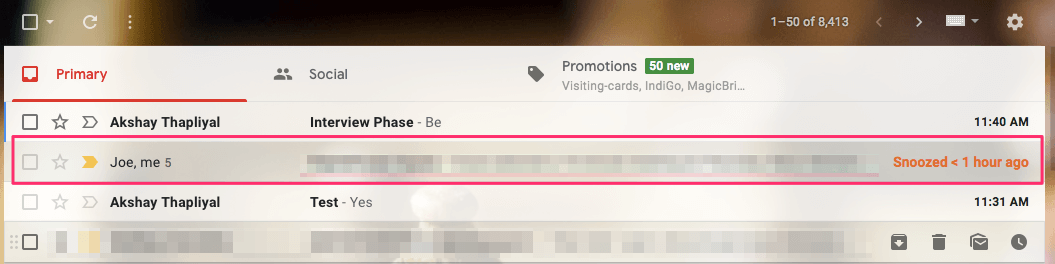
Také číst: Jak odesílat samodestrukční e-maily v Gmailu
Aplikace Gmail pro Android/iOS
1. Otevřete aplikaci a stiskněte a podržte e-mail, který chcete odložit.
2. Dále uvidíte 3 tečky vpravo nahoře. Klepněte na něj a vyberte Podřimovat.

3. Nakonec vyberte požadovaný pozdější čas, kdy chcete být upozorněni na odpověď na daný e-mail.
Podobně můžete v případě potřeby odložit další e-maily.
V případě, že chcete vidět všechny odložené e-maily, můžete je najít v Odloženo složku. Na webu budete moci vidět Odloženo složku na levém postranním panelu mezi ostatními složkami, zatímco v aplikaci musíte klepnout na ikonu Menu vlevo nahoře a na posuvném panelu najdete Odloženo složka.

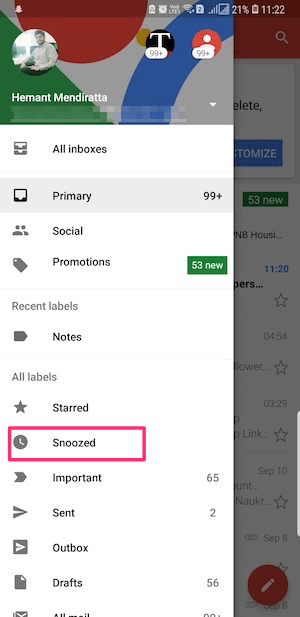
Také číst: Jak vypnout zobrazení konverzace v Gmailu v aplikaci a na webu
Jak zrušit odložení nebo změnit čas odložení?
Může se také stát, že se rozhodnete odpovědět na Odložený e-mail dříve, než je nastavená doba. Nebo možná chcete změnit čas odložení. Můžete toho snadno dosáhnout. Zde je návod.
- Přejděte do složky Odložený e-mail a umístěte ukazatel myši na požadovaný odložený e-mail na webu, zatímco musíte stisknout a podržet e-mail v aplikaci.
- Nyní klikněte na ikonu hodin (webová stránka) nebo klepněte na 3 tečky (aplikace).
- Dostanete možnosti Zrušit odložení nebo upravte dobu odložení.
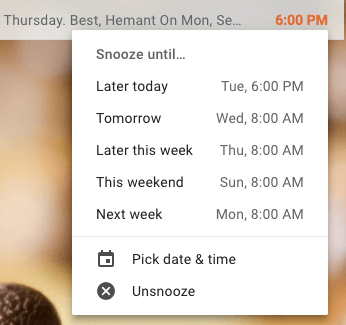
Zabalit
Snooze je skvělá volba, pokud se používá chytře. Ne každý e-mail, na který nechcete odpovídat, musí být odložen. Lépe by vám posloužilo, kdybyste odložili pouze e-maily, které jsou ve skutečnosti časově závislé, abyste mohli odpovědět. Kromě toho existují lepší způsoby, jak zpracovávat e-maily tím, že je označíte jako nepřečtený nebo je uspořádat do různých složek. Tak co, považovali jste možnost Odložit za užitečnou? Jaký je váš způsob výběru e-mailů k odložení? Dejte nám vědět v komentářích níže.
poslední články